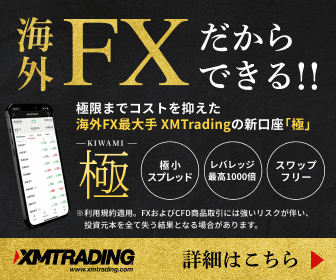XM(XM trading)は海外FX業者ですが、日本人の人気No1のFX会社です。
高い安全性や高水準の取引環境が評価されています。
本記事では、そんなXMのプラットフォームであるMT4のダウンロード方法を詳しく見ていきましょう。
XMでMT4をダウンロードするには、以下のものが必要となります。
- XMのアカウント
- デモ口座の開設(任意)
- MT4をダウンロードするPC
それぞれを深堀りして見ていきましょう。
MT4をダウンロードする前には、XMの口座開設をしておきましょう。
3,000円ボーナスキャンペーン中!
 XMの口座開設方法を解説【XM Trading新規登録】
XMの口座開設方法を解説【XM Trading新規登録】 詳しい口座開設方法は、XMの口座開設記事をご覧ください。
また、それに追加で入金までを済ませておくと、MT4のダウンロード後にすぐ取引ができます。
XMでは、MT4とMT5の両方がプラットフォームとして選択できます。
MT4口座を選択しておかないと、MT4を使った取引はできないので注意しましょう。
MT4を使いたいのに、MT5口座を作ってしまった場合は、追加口座でMT4口座を開設しておきましょう。
 XMの追加口座・複数口座の作り方【スマホ・パソコン両対応】
XMの追加口座・複数口座の作り方【スマホ・パソコン両対応】 XMでは、初心者が取引の練習をするために、デモ口座が提供されています。
デモ口座は、実際の資金ではなく仮想資金を使った練習用の口座です。
リアルアカウントでの取引に自信のない方は、デモ口座でもMT4を利用できます。
MT4の操作に慣れていない方や、XMで初めて取引をする方は、まずデモ口座で操作に慣れておきましょう。
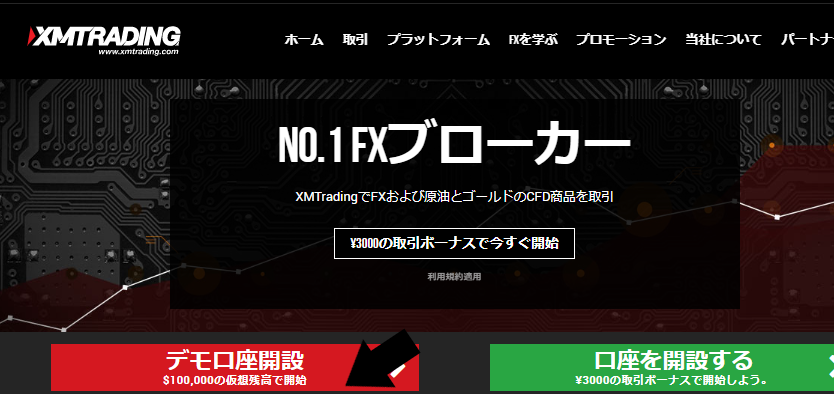
デモ口座は公式HPの中央にある、「デモ口座開設」という項目をクリックすると開設できます。
3,000円ボーナスキャンペーン中!
リアル口座とで別途MT4をダウンロードする必要はなく、同じプラットフォームで利用可能です。
MT4の操作は、FX取引に慣れていない方では使いづらい面もあります。
そのため、初回はデモ口座で取引の練習や慣れておくことが重要と言えるでしょう。
デモ口座からリアル口座にすぐ移行できるように、口座開設後にはデモ口座のアカウントも作っておくと良いです。
MT4を使うには、PCやスマホなどのデバイスが必要です。
MT4はダウンロード不要のものもありますが、その場合はいちいちXMマイページにログインしなければならないので手間です。
そのため、自身のPCを用意してMT4をダウンロードできるものを用意しておくと良いでしょう。
しかし、カスタムインディケータやEAを導入する方であれば、スペックの低いPCでは稼働しない可能性もあるので注意です。
カスタムインディケータやEAといったツールは、Macであれば作動しないものが多く、Windows推奨のものが多いです。
XMは、EAの利用が正式に認められているので、EAを活用したい方はWindowsPCを用意しておけば間違いないと言えます。
次に、MT4のダウンロード方法について解説します。
XMで口座開設が完了している方は、以下を参考にしてMT4を導入してみてください。
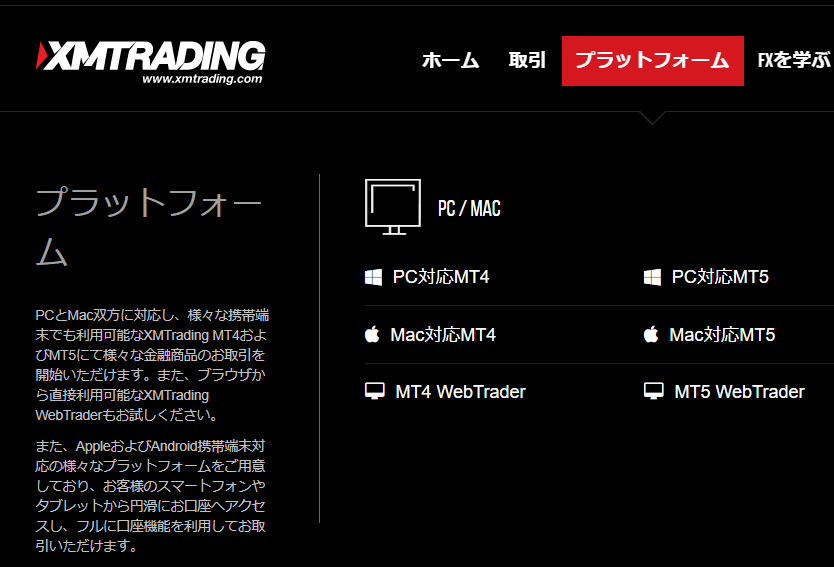
まずは、XMの公式サイトにアクセスします。
3,000円ボーナスキャンペーン中!
公式HP上部にある、「プラットフォーム」をクリックして、自身のデバイスに適したMT4を選択しましょう。
MT4のプラットフォームには、以下の項目が記載されています。
| 表示項目 | 概要 |
|---|---|
| PC対応MT4 | WindowsPC版のMT4 |
| Mac対応MT4 | MacPC版のMT4 |
| MT4 WebTrader | ダウンロード不要のMT4 |
それぞれがデバイス事に分かれている仕組みとなっています。
Webトレーダーに関しては、外出先での自身の所有でないPCで利用する方が多い傾向にあります。
外出先の共有PCを使う方であれば、その都度Webトレーダーを選択すると良いです。
自身のPCを持っている方は、ダウンロード用のプラットフォームを選択しましょう。
WindowsPCをお使いの方は必ず、 PC対応MT4の項目を選択してください。
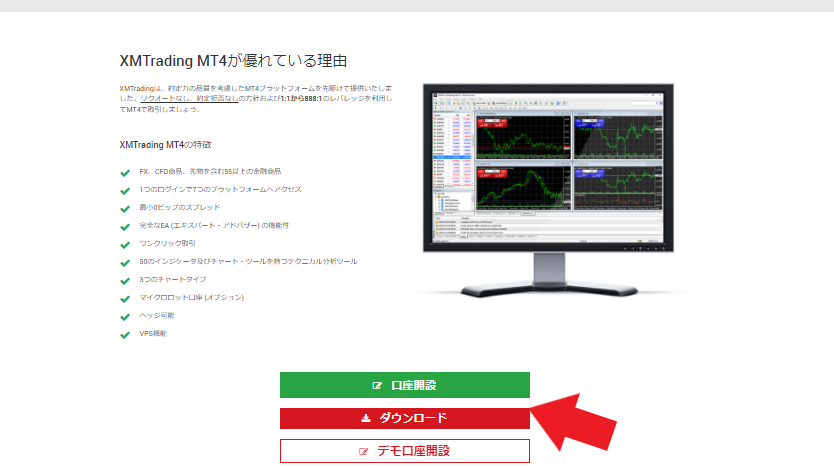
次の画面でMT4のダウンロードを開始します。
画面中央にある「ダウンロード」をクリックしましょう。
すると、PC画面の左下にexeファイルが表示されるので、そこをダブルクリックします。
画面中央に「このアプリがデバイスに変更する事を許可しますか?」と表示されますが、「はい」を選択するとインストールが開始されます。
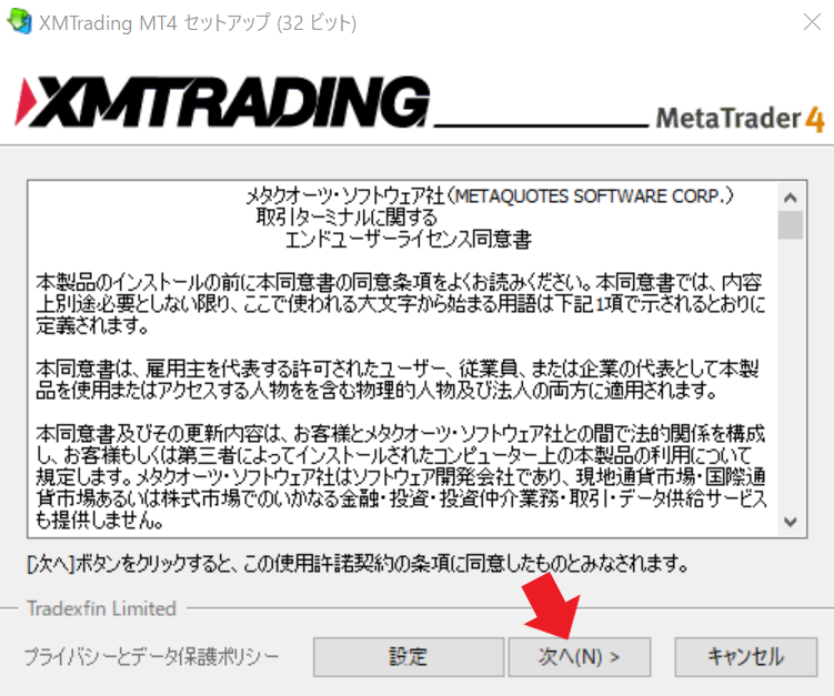
上記工程が完了すれば、上のような同意画面が表示されます。
上の画像はMT4の利用規約です。
インストールに関する同意書となっているので、特に目を通す必要はありません。
「次へ」をクリックすると、同意したものとみなされて自動ダウンロード開始されます。
ダウンロードはPCのスペックによりますが、約1~2分ほどの短時間で完了します。
その間は特にする作業もないので、ダウンロードが完了するまで待ちましょう。

上のような画面になれば、Windows版のMT4のダウンロード完了です。
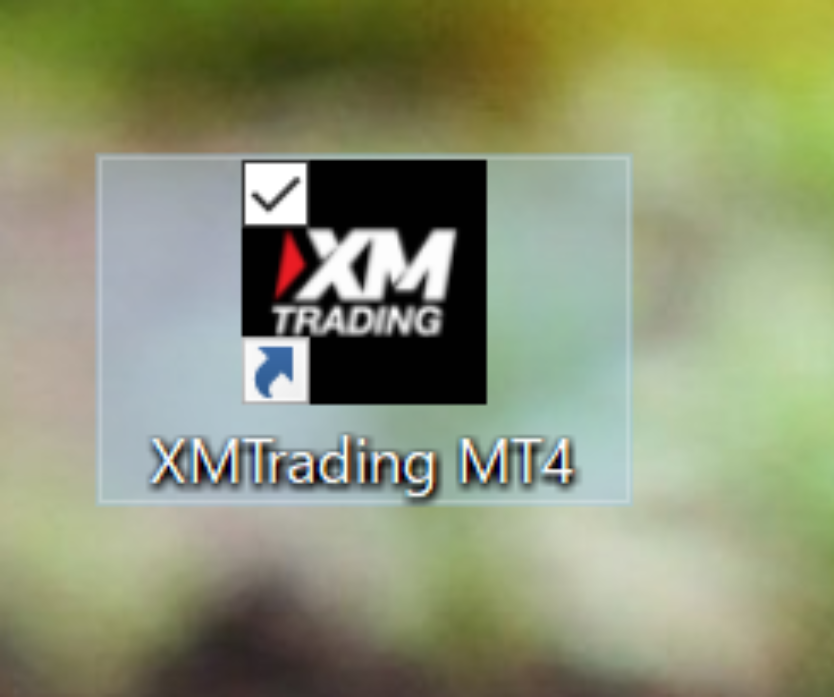
右下にある「完了」をクリックすると、初回は自動でMT4が稼働します。
 XMのMT4おすすめ初期設定方法【画像付きで解説】
XMのMT4おすすめ初期設定方法【画像付きで解説】 XMに最適のMT4設定方法は別ページで解説しておりますので、ダウンロードが完了したらぜひ参考にしてみてください。